תוכנת צילום מסך להורדה
לא פעם אנו מנסים להסביר כיצד אנו עורכים דברים או מבצעים פעולה כלשהי דרך מסך המחשב.
מעבר לרשתות החברתיות ולאפליקציות השונות המאפשרות לנו להציג את מסך המחשב שלנו דרך שיחת וידאו, יש באפשרותנו לצלם סרטון הדרכה בן 5 דקות (וללא הגבלה של כמות סרטונים שניתן לערוך), כאשר באמצעות הסרטון נוכל להדריך כיצד לבצע פעולה מסוימת במחשב שלנו.
בעמוד הבא, ישנו פירוט:
- צילום מסך מחשב באמצעות תמונה.
- צילום מסך מחשב באמצעות סרטון.
שימושים עיקריים של תוכנת צילום מסך למחשב:
- שיעורי הדרכה – שיעורים פרטיים רבים אנו עורכים דרך המחשב (בעיקר בתחום המחשבים). ההערכה היא, שבשנים הקרובות כל השיעורים הפרטיים יעברו דרך המחשב, דבר שיחסוך זמן יקר ונסיעות ארוכות.
- הסבר קצר על הפעלת תוכנה – לא פעם נתקלנו בתוכנה מסוימת שלא הבנו כיצד מורידים ומתקינים אותה. חברות מחשבים שונות, החלו להציג באמצעות סרטוני מסך את התהליך המדויק דרך הצגת מסך המחשב האישי שלהם בו הם מבצעים את הפעולה בשלבים.
איך לצלם מסך מחשב
במידה והנכם מעוניינים בצילום מסך פשוט על מנת להציג הודעה מסוימת או לשמור אישור רכישה כלשהו דרך האינטרנט. כל מחשב מאפשר צילום מסך:
- באמצעות לחיצה על הכפתורים Ctrl + PrntScr (שנמצא לרוב מצד ימין למעלה של המקלדת) תוכלו לצלם את המסך.
- כניסה לתכנת “צייר” במחשב. (דרך לחצן “התחל”).
- לחיצה על Ctrl+V (הדבק).
וצילום המסך יופיע על פני תכנת הצייר. ככל הנראה תרצו לצלם רק חלק קטן מתוך כל מסך המחשב. - במקרה כזה, כל שעליכם לעשות הוא לסמן באמצעות באמצעות לחיצה על כפתור “בחר” ולהגדיר את החלק בתמונה בו אנו מעוניינים.
- מיד לאחר מכן ללחוץ על הכפתור “חתוך” (Crop) – והחלק שבחרנו יבחר ויסנן את החלק שאנו איננו מעוניינים בו.

תוכנה נוספת, שעושה את כל התהליך פשוט יותר – היא תוכנת Snipping Tool – כלי החיתוך של Microsoft.
התכנה מגיע עם המחשבים החדשים בהם מותקן Windows 8.
תוכלו להוריד את התכנה למחשב שלכם דרך הקישור הזה.
השימוש בתוכנה מאד פשוט: כל שצריך לעשות הוא לפתוח את התכנה ולסמן את החלק המסוים אותו אתם מעוניינים לצלם.
לאחר הסימון – יופיע לכם חלון של התמונה שצילמתם (אותו החלק שחתכתם). תוכלו להוסיף סימונים באמצעות כתיבה וצבעים שונים שיש בתוכנה. תוכלו לבחור באיזה צורה לחתוך את התמונה: חיתוך חופשי \ חיתוך מלבני \ חיתוך חלון \ חיתוך מסך מלא.
תוכנה מומלץ מאד, בעיקר בקרב האנשים שעובדים בעבודת צוות דרך המחשבים – כך תוכלו להדריך את חברי הצוות לגבי פעולות שונות ולהסביר בדיוק למה אתם מתכוונים באמצעות צילום חלק ממסך המחשב.
צילום סרטון במחשב – Jing
מגוון רחב של תכנות מחשב מאפשרות לנו לצלם סרטונים שונים באמצעות הסבר ישירות על צג המחשב האישי שלנו.
אחת התוכנות המובילות היא CamStudio – מעבר לכך שהתכנה בנויה גם בשפה העברית, היא פשוטה מאד לתפעול.
את התכנה תוכלו להוריד בקישור הבא.
תוכנה נוספת לצילום סרטונים, איכותית ביותר – היא תוכנת Jing.
התוכנה מאפשרת לצלם סרטונים ולהקליט באמצעות שמע את מסך המחשב.
הגרסה החינמית מאפשרת להקליט סרטונים בני 5 דקות (ללא הגבלה בכמות הסרטונים).
במידה והנכם מעבירים הדרכה כלשהי על תוכנת מחשב מסוימת, התכנה מומלצת מאד.
להורדת Jing – לחץ כאן.